ما هي منصة مدرستي التعليمية؟
تُعد منصة “مدرستي” إحدى أبرز المنصات التعليمية التي أطلقتها وزارة التعليم في المملكة العربية السعودية، بهدف توفير بيئة تعليمية إلكترونية متكاملة، تم تصميمها لتكون بديلاً رقمياً للمدرسة التقليدية، خاصة خلال فترة التحول نحو التعليم عن بعد، تحاكي المنصة اليوم الدراسي الكامل وتتيح للطلاب والمعلمين التفاعل بشكل فعال، كما توفر أدوات متطورة لتنمية المهارات التعليمية، تشمل خدماتها الرئيسية عرض الجداول والمقررات الدراسية، وحضور الحصص الافتراضية، وإجراء الاختبارات، ومتابعة الأداء الأكاديمي.
التسجيل وإنشاء حساب جديد في منصة مدرستي
خطوات تسجيل طالب جديد
يمكن للطلاب الجدد إنشاء حساب خاص بهم بسهولة للاستفادة من خدمات المنصة عبر اتباع الخطوات التالية:
- الدخول على الموقع الرسمي لمنصة مدرستي عبر هذا الرابط “من هنا“.
- النقر على تسجيل جديد.
- كتابة رقم الهوية أو رقم الإقامة.
- إدخال رقم الجوال.
- النقر على تحقق.
- سوف يتم إرسال رسالة نصية على الجوال بها الكود و يتم إدخاله.
- النقر على تحقق.
خطوات تسجيل ولي الأمر
لمتابعة المستوى الدراسي للأبناء، يمكن لأولياء الأمور التسجيل في منصة مدرستي باتباع الخطوات التالية:
- الدخول إلى منصة مدرستي التعليمية عبر هذا الرابط “من هنا“.
- النقر على تسجيل الدخول.
- إدخال اسم ولي الأمر.
- كتابة كلمة المرور.
- التحقق من البيانات المطلوبة.
- النقر على تسجيل الدخول.
طرق تسجيل الدخول إلى منصة مدرستي
تسجيل دخول الطلاب وأولياء الأمور
للدخول إلى حسابك في منصة مدرستي، اتبع هذه الإرشادات البسيطة:
- الدخول على الموقع الخاص بمنصة مدرستي عبر هذا الرابط “من هنا“.
- النقر على تسجيل الدخول.
- تسجيل حساب الميكروسوفت.
- كتابة البريد الإلكتروني.
- إدخال باقي البيانات المطلوبة.
- تسجيل الدخول للاستفادة من جميع خدمات منصة مدرستي.
تسجيل دخول المعلمين (عبر تطبيق توكلنا)
يستطيع المعلمون الدخول إلى حساباتهم عبر بياناتهم في تطبيق توكلنا، وذلك باتباع الخطوات التالية:
- الدخول على منصة توكلنا عبر هذا الرابط “من هنا“.
- إدخال رقم الهوية ويمكن استبداله برقم الهاتف.
- اتباع التعليمات المطلوبة.
- النقر على الخدمات.
- النقر على بيانات منصة مدرستي.
- مشاهدة اسم المستخدم.
- اختيار المعلم.
- النقر على إرسال.
- ثم يتم انتظار إرسال كلمة المرور في رسالة.
- ثم الدخول على منصة مدرستي مباشرة عبر هذا الرابط “من هنا“.
- تسجيل الدخول من خلال مايكروسوفت.
- إدخال اسم المستخدم.
- النقر على التالي.
- كتابة كلمة المرور.
- النقر على تسجيل الدخول.
كيفية استعادة كلمة المرور في حال نسيانها
إذا نسيت كلمة المرور الخاصة بحسابك، يمكنك إعادة تعيينها بسهولة من خلال الخطوات التالية:
- الدخول إلى الموقع الخاص منصة مدرستي عبر هذا الرابط “من هنا“.
- النقر على إعادة تعيين كلمة المرور.
- إدخال البيانات المطلوبة.
- تعيين كلمة مرور جديدة.
الوصول إلى الجدول الدراسي والخدمات الأكاديمية
خطوات عرض الجدول الدراسي (للطلاب والمعلمين)
يمكن للطلاب والمعلمين الاطلاع على جداول الحصص الدراسية الخاصة بهم من خلال الخطوات الموحدة التالية:
- الدخول على الموقع الخاص بمنصة مدرستي عبر هذا الرابط “من هنا“.
- النقر على الدخول (باستخدام حساب مايكروسوفت).
- إدخال البريد الإلكتروني ثم إدخال جميع البيانات المطلوبة.
- النقر على تسجيل الدخول.
- النقر على “جدولي” من القائمة الرئيسية.
- بعد ذلك، سيظهر الجدول الدراسي كاملاً مع مواعيد الحصص.
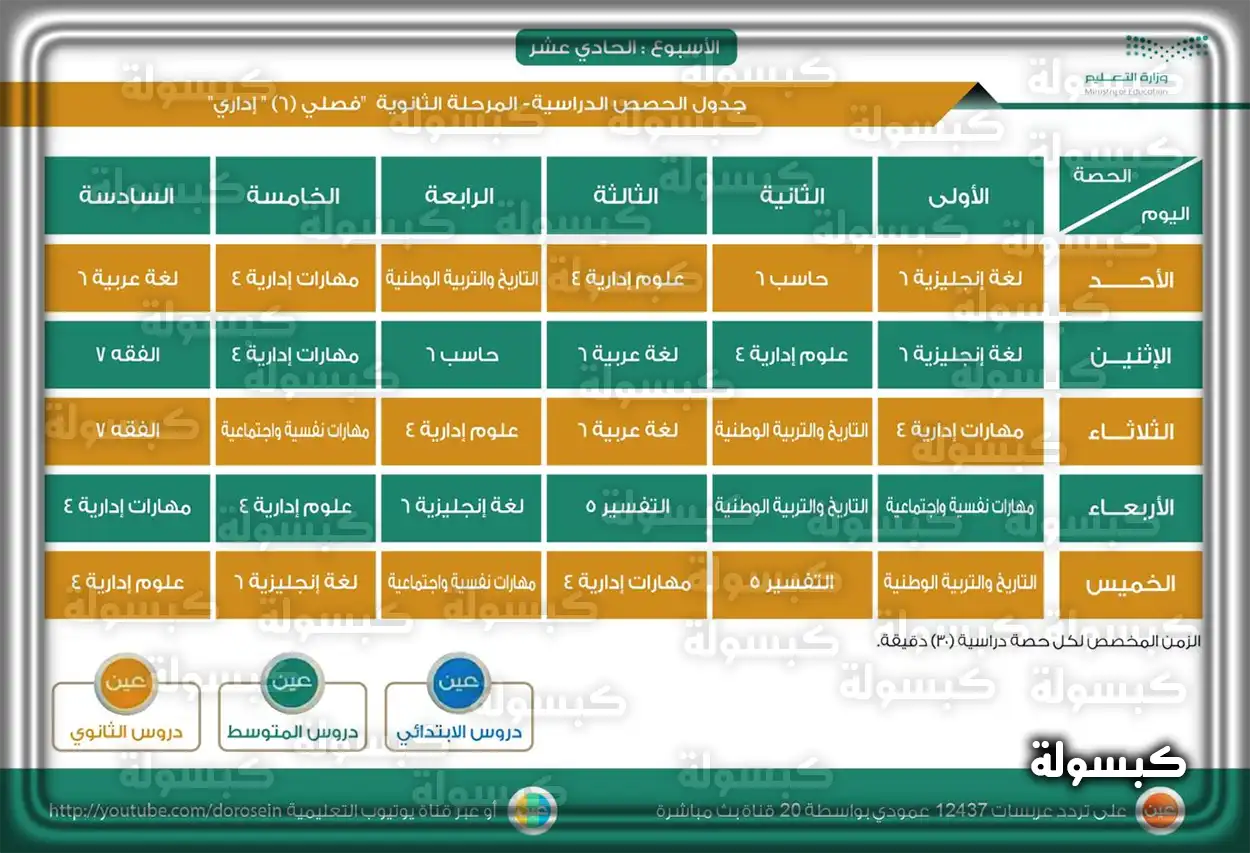
كيفية حضور الحصص الدراسية عبر الإنترنت
لحضور الحصص الافتراضية في وقتها المحدد، يجب على الطلاب اتباع الإرشادات التالية:
- الدخول إلى منصة مدرستي.
- الدخول على الجدول الدراسي ومشاهدة جميع الحصص.
- النقر على اسم الدرس.
- النقر على رابط الدرس.
- النقر على استمرار من خلال المتصفح.
- النقر على الانضمام الآن.
- بعد ذلك سوف يدخل الطالب مباشرة إلى الحصة.
طريقة الدخول إلى منصة الاختبارات المركزية
لأداء الاختبارات المركزية، يمكن للطلاب الوصول إلى منصة الاختبارات مباشرة من حسابهم في “مدرستي” عبر الخطوات التالية:
- الدخول إلى منصة مدرستي التعليمية عبر هذا الرابط “من هنا“.
- تسجيل الدخول من حساب الميكروسوفت.
- كتابة الإسم والنقر على التالي.
- كتابة كلمة المرور ثم النقر على تسجيل الدخول.
- النقر على الاختبارات.
- النقر على الاختبارات المركزية.
- ثم يتم الانتقال إلى نظام الاختبارات.
- النقر على الدخول بحساب ميكروسوفت.
- النقر على التالي.
- كتابة كلمة المرور والنقر على تسجيل الدخول.
- سوف يتم عرض الاختبارات المتاحة واختيار الاختبار المطلوب.
- النقر على إجراء الاختبار.
- مشاهدة جميع الإرشادات قبل البدء في الاختبار.
- الموافقة على كافة الأحكام والشروط.
- النقر على ابدأ الاختبار.
- ثم يتم البدء في حل جميع الأسئلة.
إرشادات هامة لأداء الاختبارات
لضمان تجربة اختبار ناجحة، يجب على الطلاب الالتزام بالإرشادات التالية:
- يجب الإجابة على جميع الأسئلة.
- عدم ترك أسئلة من دون الإجابة عليها واستيعاب الأسئلة جيدًا.
- بعد انتهاء الطالب من حل جميع الأسئلة يجب أن يقوم بالنقر على إنهاء الاختبار.
معلومات إضافية عن الدراسة في منصة مدرستي
مواعيد الحصص للمرحلة الابتدائية
حددت منصة مدرستي مواعيد ثابتة للحصص الدراسية لطلاب المرحلة الابتدائية (من الصف الأول إلى السادس)، وهي كالتالي:
- الحصة الأولى: تبدأ من الساعة 3:00 عصرًا وحتى 3:30 عصرًا.
- الحصة الثانية: تبدأ من الساعة 3:40 عصرًا وتنتهي في الساعة 4:10 عصرًا.
- الحصة الثالثة: تبدأ من الساعة 4:10 عصرًا وتنتهي الساعة 4:40 عصرًا.
- الحصة الخامسة: تبدأ من الساعة 5:20 عصرًا وتنتهي في الساعة 5:50 عصرًا.
- الحصة السادسة: تبدأ من الساعة 6:00 مساءً وتنتهي في الساعة 6:30 مساءً.
كيفية الاطلاع على توزيع الحصص الدراسية
للحصول على نسخة من الخطة الدراسية وتوزيع الحصص المعتمد من الوزارة، اتبع الخطوات التالية:
- الدخول إلى منصة مدرستي.
- الذهاب إلى المستند الخاص بالخطط الدراسية ويمكن الدخول إليه عبر هذا الرابط “من هنا“.
- النقر على تنزيل.
- النقر على حفظ باسم.
- النقر على حفظ.
يوفر الرابط المباشر “school.madrasati.sa” وصولاً سريعاً لجميع خدمات المنصة، حيث يمكن للطلاب والمعلمين وأولياء الأمور الاستفادة منها بعد تسجيل الدخول.
أسئلة شائعة
كيف أرى جدولي الدراسي في منصة مدرستي؟
بعد تسجيل الدخول إلى حسابك في منصة مدرستي، اختر “جدولي” من القائمة الرئيسية، وسيظهر لك جدول الحصص اليومي والأسبوعي الخاص بك.
ماذا أفعل إذا واجهتني مشكلة في تسجيل الدخول؟
إذا نسيت كلمة المرور، يمكنك استخدام خيار “إعادة تعيين كلمة المرور” في صفحة تسجيل الدخول، إذا استمرت المشكلة، تأكد من صحة البريد الإلكتروني أو تواصل مع الدعم الفني للمدرسة.
هل يمكن لولي الأمر متابعة مستوى ابنه عبر المنصة؟
نعم، تتيح منصة مدرستي لأولياء الأمور حسابات خاصة تمكنهم من متابعة الحضور والغياب، والاطلاع على الدرجات والتقارير، والتواصل مع المعلمين بكل سهولة.
كيف يمكنني الدخول إلى حصة دراسية؟
من جدولك الدراسي، اضغط على اسم الحصة التي ترغب في حضورها، ثم انقر على “رابط الدرس” واتبع التعليمات للانضمام إلى الفصل الافتراضي.
